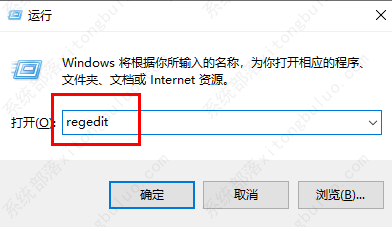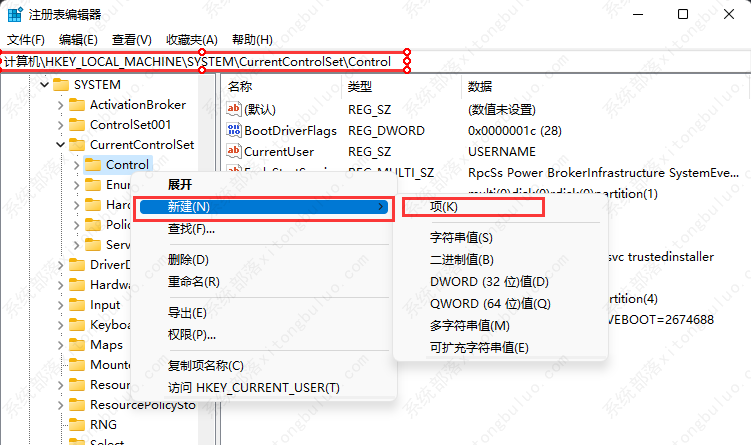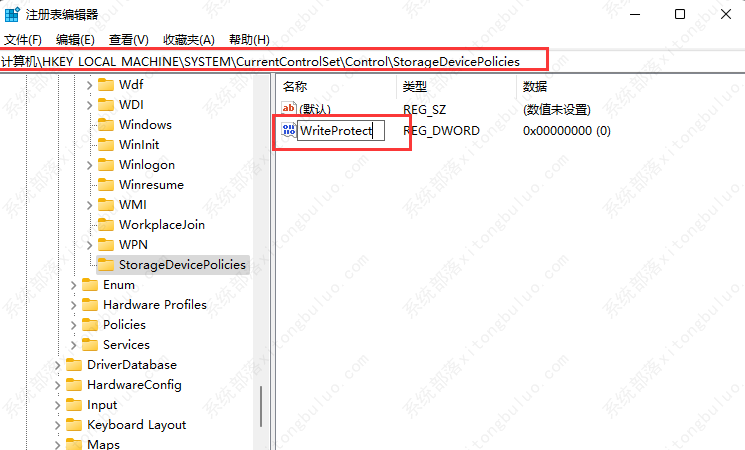win11系统磁盘被写保护怎么解除?
win11系统磁盘被写保护怎么解除?近期有小伙伴反映在使用win11的时候出现了提示“系统被写保护”,我们无法往磁盘上存入数据也不能删除数据,遇到这种情况应该怎么解决呢?下面小编就给大家详细介绍一下win11磁盘被写保护的解决方法,感兴趣的小伙伴快来和小编一起了解一下吧。
win11系统磁盘被写保护怎么解除?
1、快捷键“win+R”开启运行窗口,输入“regedit”,回车键打开注册表编辑器。
2、在新界面中,依次点击“计算机HKEY_LOCAL_MACHINESYSTEMCurrentContrcSet”,找到该路径下方的“control”文件夹,右击选择“新建”一个“项”,将其命名为“StorageDevicePolicies”。
3、右击右侧的空白处,选择“新建”一个“DWORD (32位)值”,命名为“WriteProtect”,接着双击打开。
4、最后在编辑窗口中,将数值数据改为“0”,点击确定保存即可。然后重启电脑即可解决问题。
相关文章
- Win11电源计划如何重置为默认?
- 简单的Win11屏幕亮度百分比调节技巧
- Win11分辨率锁死1024×768怎么办-Win11分辨率锁定了没法调的解决方法
- Win11分辨率被锁死怎么办-Win11无法正常更改分辨率的解决方法
- Win11设置分辨率多少才是最合适的
- Win11笔记本触摸板灵敏度怎么调?
- Win11文件扩展名显示/隐藏的三种实用技巧
- Win11怎么创建共享家庭组
- 如何在Win11记事本中更改背景颜色
- Win11笔记本无法调节屏幕亮度的三种解决方法
- Win11安全模式都进不去怎么办
- Windows11上Xbox Game Pass广告如何关闭推送
- Win11隐藏任务栏有白线怎么办
- Win11密钥无效的解决方法
- 如何使用Win11虚拟桌面
- 现在安装Win11需要什么配置-超级好超详细Win11配置要求
热门教程
win11关闭windows defender安全中心的四种方法
2Win11如何关闭Defender?Windows11彻底关闭Defender的3种方法
3win10不显示视频缩略图的两种解决方法
4win10关闭许可证即将过期窗口的方法
5win11怎么切换桌面?win11切换桌面的四种方法
6win11任务栏怎么显示网速?win11任务栏显示实时网速的方法
7win11忘记pin无法开机的三种最简单办法
8安装NET3.5提示0x800f0950失败解决方法
9Win11移动热点不能用怎么办?移动热点不工作怎么办?
10Win11如何打开预览窗格?Win11显示预览窗格的方法
装机必备 更多+
重装教程
大家都在看